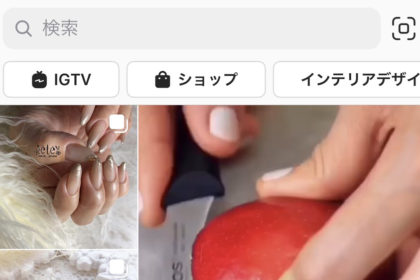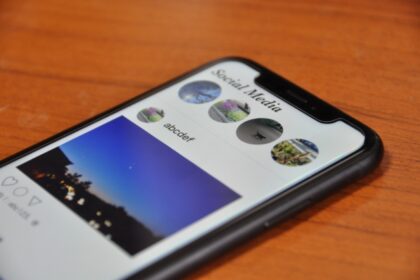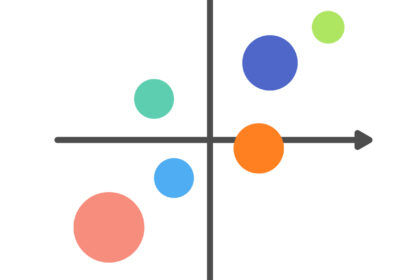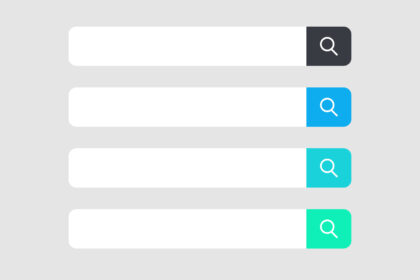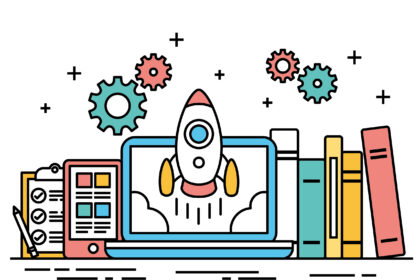Twitter(ツイッター)のWEB版とは?WEB版とアプリ版の違いについて解説!
TwitterのWEB版をご存じでしょうか?ここでは、Twitter(ツイッター)のWEB版とはどのようなものか、アプリ版との違いについて、ご紹介します。

目次
TwitterのWEB版とは
TwitterのWEB版とは、「Safari」や「Google Chrome」などのWEBブラウザからアクセスをして使用するTwitterです。

TwitterのWEB版とアプリ版の違いは?
TwitterのWEB版とアプリ版では、以下のような、大きな違いがあります。
Twitterでのスペースの利用
スペースは、リアルタイムで音声による会話ができるTwitterの新機能です。2022年1月現在、WEB版では、アプリ版のようにスペースを作成したり、スピーカーとして発言することはできず、リスナーとしてのみの参加しかできません。
Twitterの通知
以前、Twitterの通知として「プッシュ通知」、「SMS通知」、「メール通知」、「WEB通知」の4種類がありましたが、「SMS通知」は2020年に廃止されました。「プッシュ通知」はアプリ版のみ、「WEB通知」はWEB版のみの機能になります。
QRコードの利用
QRコードを提示したり、スキャンできるのは、アプリ版だけであり、WEB版ではできません。
Twitterでのモーメントの利用
「いま」話題のツイートをまとめたモーメントの作成は、WEB版のみしか行うことはできず、アプリ版ではできません。
TwitterのWEB版を使うにはどうしたらいいの?
WEB版を使うには、ブラウザからTwitterにアクセスします。ここでは、パソコンからTwitterのWEB版をつかう方法を具体的にご紹介します。
パソコンからTwitterのWEB版を使う方法
①パソコンのWEBブラウザを立ち上げます。
②検索欄に「Twitter」などと入力して、Twitterの公式サイトにアクセスをします。
③ログイン情報を入力したら、TwitterのWEB版を使うことができます。
※ログインをしなくても、一部利用することができる機能はあります。
TwitterのWEB版で通知を付ける方法
TwitterのWEB版で、便利な通知を付ける方法をご紹介します。
WEB通知を設定する方法
WEB通知は、Twitterでのできごとをお知らせするポップアップ通知で、ログインしたときにWEBブラウザに表示されます。
①TwitterのWEB版にログインします。
②プロフィールアイコンをクリックし、ドロップダウンメニューから [設定] を選択します。
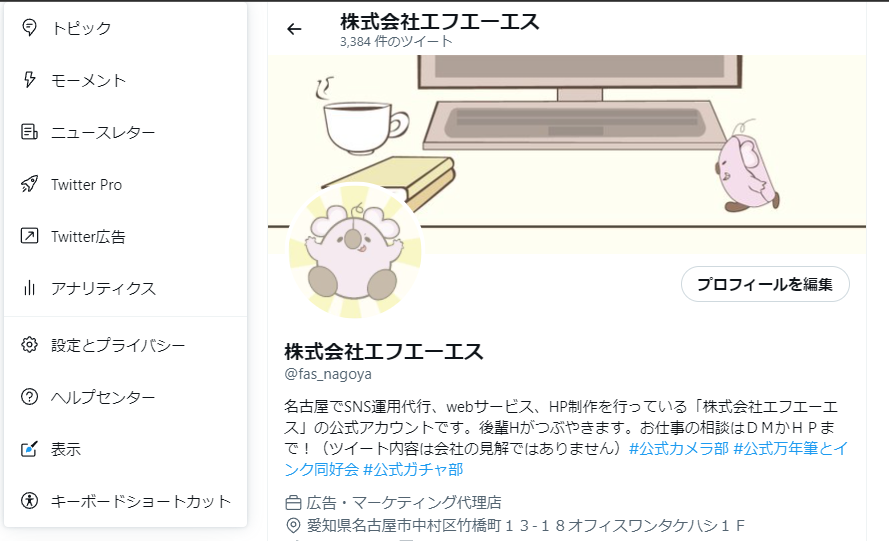
③設定のサイドバーにある [プッシュ通知]または、[メール通知]をクリックします。
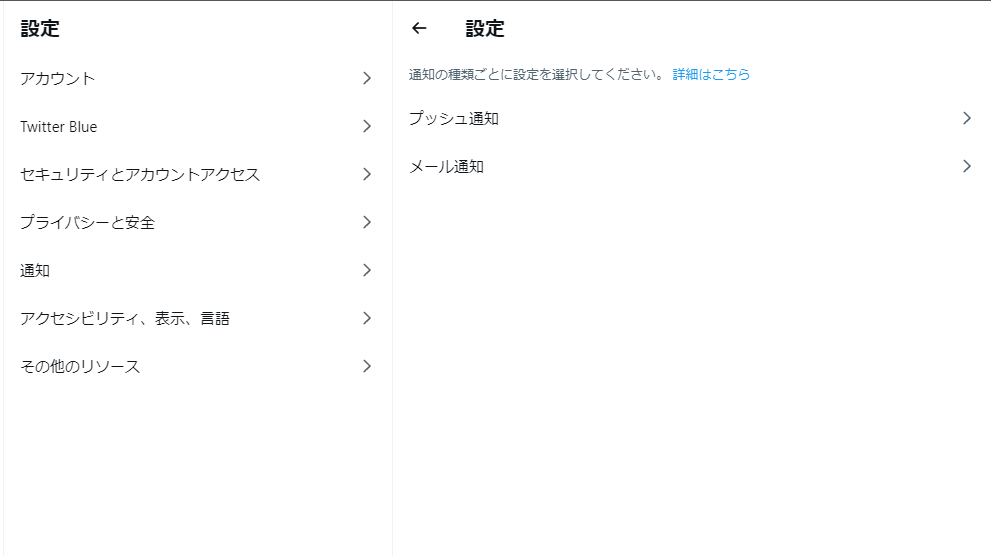
④チェックボックスをオンにすると受け取る通知に設定できます。
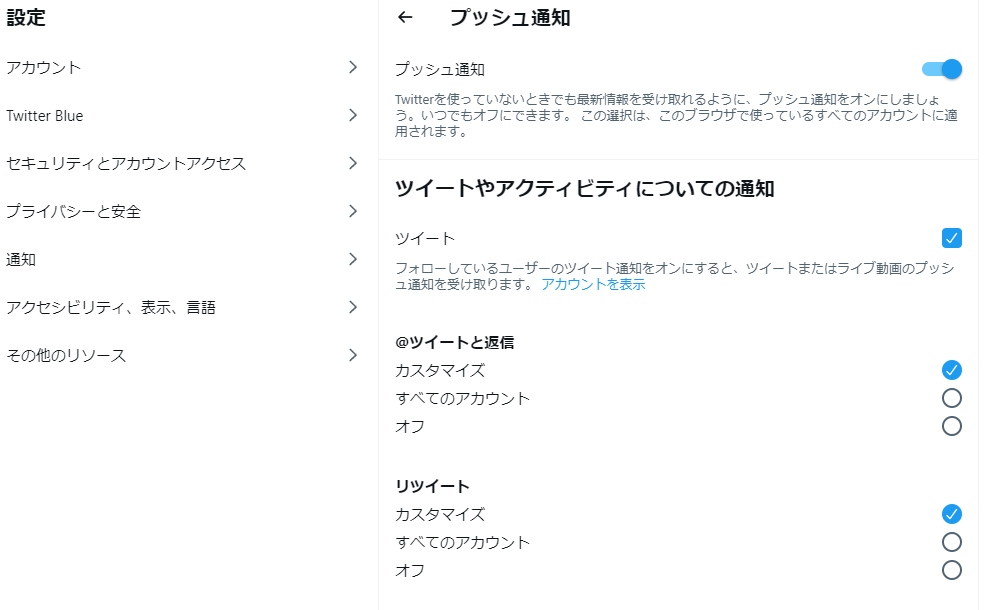
ブラウザ通知をオンにする方法
ChromeまたはFirefoxを利用する場合は、ブラウザ通知も利用できます。
ブラウザ通知をオンにしておくと、twitter.comを開いていなくても、リアルタイムで通知を受け取ることができます。
①ChromeまたはFirefoxブラウザでTwitterのWEB版にログインします。
②プロフィールアイコンをクリックし、ドロップダウンメニューから [設定] を選択します。
③設定のサイドバーにある [Web通知]をクリックします。
④[ブラウザ通知をオンにする]の横にある [有効にする] をクリックすると、ブラウザ通知がオンになります。
TwitterのWEB版でモーメントを作成する方法
TwitterのWEB版で、便利なモーメントを作成する方法をご紹介します。
①Web版Twitterでログインします。
②メニューから[もっと見る]をクリックして[モーメント]をクリックします。
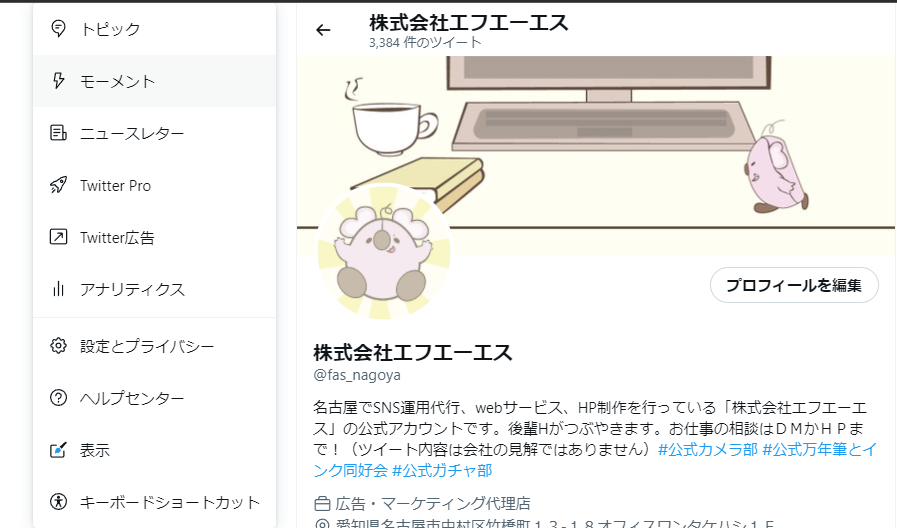
③[モーメントを作成]をクリックします。
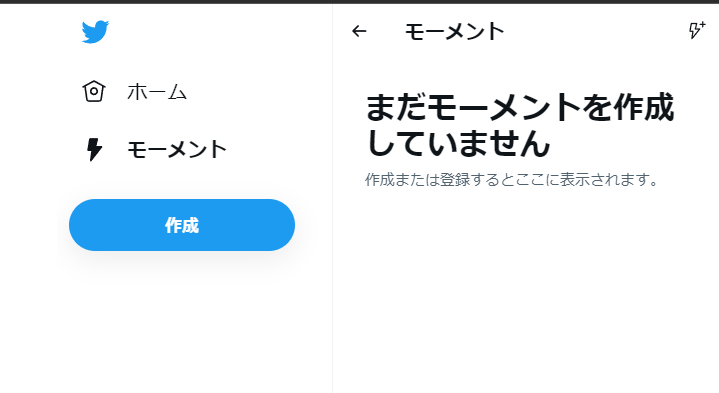
④モーメントのタイトルや説明、カバー画像を設定します。
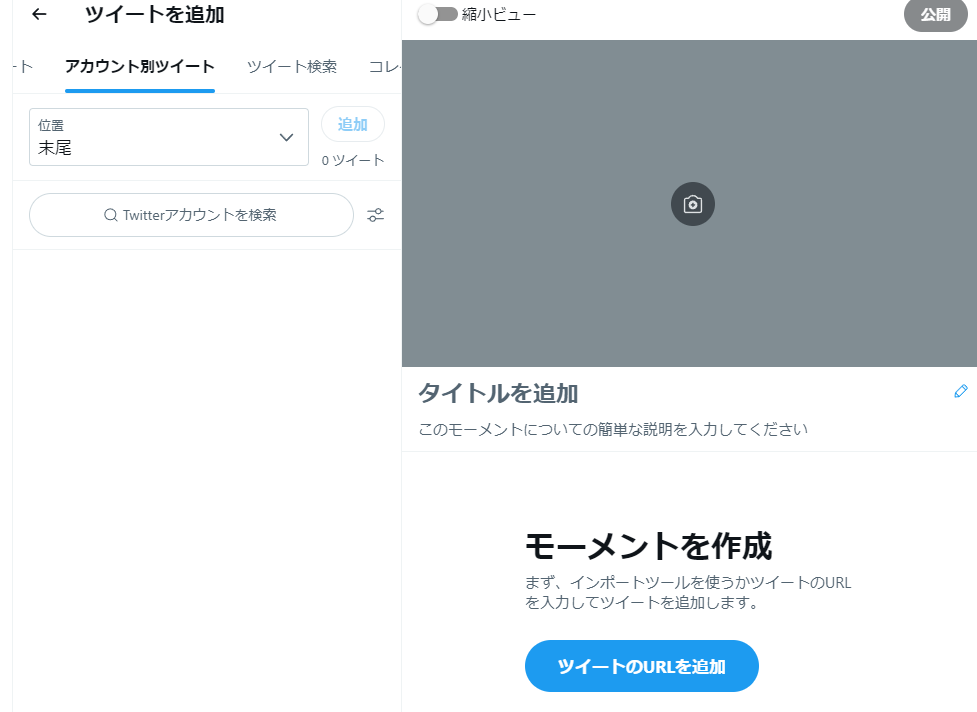
⑤モーメントに追加するツイートを選んで追加をし、[モーメントを公開]をクリックすると、モーメントが公開されます。
TwitterのWEB版でスペースを使うことはできるの?
TwitterのWEB版で参加することが可能
上記でも述べたとおり、スペースはアプリ版とは異なる点はありますが、WEB版で参加することはできます。
TwitterのWEB版ではホストになることはできない
WEB版では、リスナーとしてのみの参加しかできないため、スペースを作成するホストになることはできません。
TwitterのWEB版をスマホで見ることはできるのか?
SafariやChromeを使えばスマホでもTwitterのWEB版を見ることができる。
上記では、パソコンからのWEB版の使い方を説明してきましたが、SafariやChromeのブラウザを使えば、スマホでも見ることが可能です。
TwitterのWEB版Safari編
iPhoneでSafariブラウザからTwitterを開く方法としては、まず、Googleで「Twitter」と検索します。
そして、検索結果が表示されたら、「Twitter」と記載された部分を長押しして[新規タブで開く]をタップします。
TwitterのWEB版のログイン画面となるため、ログインをすると、TwitterのWEB版を使うことができます。
※ログインをしなくても、一部利用することができる機能はあります。
TwitterのWEB版Chrome編
AndroidでChromeブラウザからTwitterを開く方法としては、まず、Googleで「Twitter」と検索します。
そして、検索結果が表示されたら、「Twitter」と記載された部分を長押しして[新しいタブをグループで開く]をタップします。
そして[ログイン]をタップして、ログイン情報を入力すると、TwitterのWEB版を使うことができます。
※ログインをしなくても、一部利用することができる機能はあります。
まとめ
TwitterのWEB版では、アプリ版とは違い、便利なモーメント作成機能などがあります。ただ、スペースでは使うことができない機能などもあります。
SNSの運用でお悩みならエフエーエスへ
いろいろと便利なTwitterですが、Twitterを含めSNSを運用する上で悩むことなどがあれば、株式会社エフエーエスへご相談いただければ丸投げでお任せいただけます。